
FIONA
Este Tutorial é de ©Violette, traduzido com a permissão da
autora. Original
AQUI.

Este tutorial foi feito no PSP XII, mas pode ser feito em
outras versões do PSP.
Materiais
Necessários:

Plugins Utilizados:
Graphic Plus Filter / Cross Shadow
Funhouse / Cirquelate
Pentacom / jeans
Mura Meister / Copies
Xero / Porcelain
Alien Skin Eye Candy 5 / Impact
( Coloque os presets dentro da pasta Shadows do
Plugin)
***
Vyp_Selections Fiona - coloque dentro da pasta deSeleções em seu My
PSP Files
Tube guismo com permissão. Agradeço-lhe.
Os tubes estão disponíveis para uso pessoal
Você não tem permissão para colocar os tubes em outro site sem a
autorização do criador
1 - Abra os tubes, duplique e feche os originais
2 - Foreground cor # faeef5 e Background cor # 9e5e65
3 - Abra uma imagem transparente de 800 e 550 pixels
Preencha com a cor # 9e5e65
4 - Effects / Plugin / Graphic Plus / Cross Shadow:
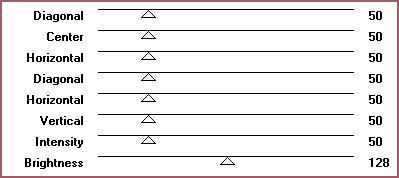
5 - Effects / Image Effects / Seamless Tiling /
configurações:
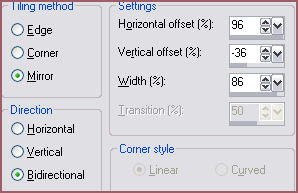
6 - Selections / Select All
Selections / Modify / Contract / 30 pixels
7 - Selections / Promote selection to layer
8 - Effects / Plugin / Funhouse / Cirquelate: 23
Adjust / Sharpness /Sharpen
9 - Selections / Invert
10 - Ative a layer do fundo ( Raster 1)
Effects / Plugin / Pentacom / Jeans : 62/4
11 - Selections / Invert
12 - Ative a layer superior
Selections / Modify / Select Selection Borders:
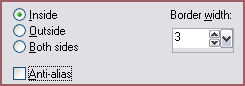
13 - Layers / New raster Layer
Preencha com a cor # 5d393d
14 - Layers / Merge Down
Selections / Select None
15 - Effects / Alien Skin Eye Candy Impact Perspective Shadow / Sombra /
Blurry
Preset Vyp_shadow_fiona01.f1s
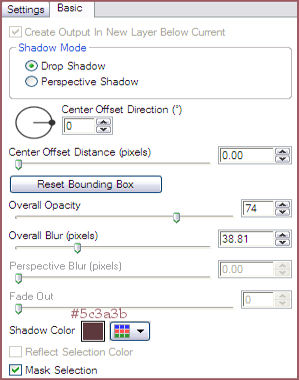
16 - Layers / New Raster
17 - Selections / Load / Save Selection / Load selection from disk
Vyp_Fiona01.PspSelection / Load
Preencha com a cor # dabcc3
Selections / Select None
18 - Layers / New Raster Layer
19 - Selections / Load / Save / selection / From disk
Vyp_Fiona02.PspSelection / load
Preencha com a cor # b4878d
Selections /Select None
20 - Effects / Plugin / Mura's
Meister / Copies
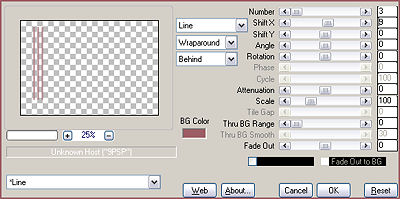
21 - Layers / Merge Down
Effects / Image Effects / Seamless Tiling / seguintes definições:
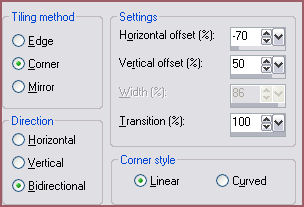
22 - Effects / Plugin /Alien Skin Eye Candy 5 / Impact
/ Perspective Shadow /Drop Shadow, Blurry
Preset Vyp_shadow_fiona02.f1s
23 - Layers / New Raster Layer
24 - Selections / Load / Save / selection / Load selection from
disk
Vyp_Fiona03.PspSelection / Load
Preencha com a cor # b4878d
Selections / Select None
25 - Effects / Plugin / Alien Skin Eye Candy5 / Impact
/Perspective Shadow / Drop shadow, Blurry
Preset Vyp_shadow_fiona02.f1s
26 - Effects / Image Effects / Seamless Tiling / seguintes definições:
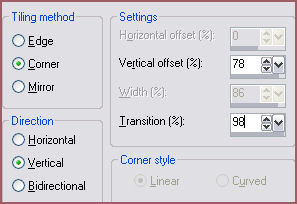
27 - Layers / Duplicate
Imagem Mirror / Imagem / Flip
Layers / Merge Down
28 - Ative a Layer 2
Layers / New Raster Layer
29 - Selections / Load / Save / selection / Load Selection from
disk
Vyp_Fiona04.PspSelection / Load
Preencha com a cor # dabcc3
Selections / Select None
Blend Mode: Screen
30 - Ative a layer superior
Layers / New Raster Layer
31 - Selecions / Load / Save Selection / Load selection from disk
Vyp_Fiona05.PspSelection / Load
Preencha com a cor # 7e454d
Selections / Select None
32 - Aplique a sombra: 1/1/30/1/cor # 000000
33 - Ative o tube cal_guis_30_04_2008_belle_3. Pspimage
Copie e cole como nova layer
Não mova o tube
Image / Resize 80% e 75% / desmarcar "All Layers"
34 - Effects / Image Effects / Offset: -100/4/Custom /
Transparente
35 - Layers / Duplicate
36 - Ative o tube original
Adjust / Blur / Radial Blur:
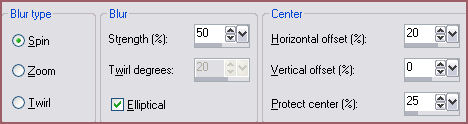
Blend Mode: Luminance
Opacidade 80%
37 - Ative a cópia:
Effects / Plugin / Alien Skin Eye Candy 5 /Impact / Perspective Shadow /:
Drop Shadow, Blurry
Preset Vyp_shadow_Fiona01.f1s
38 - Effects / Plugin / Xero / Porcelain seguintes definições:
143/43/128/0/0/255
39 - Image / Add Borders: 2 pixels de cor # 7e454d
40 - Ative a ferramenta Texto / Fonte BlackChancery / size: 72/Vector
Foreground Oculto / Background cor # dabcc3
Digite o nome da tag: Fiona
Convert to Raster Layer
Aplique a sombra: 3/3/50/3/cor # 000000
41 - Coloque a sua assinatura
42 - Layers / Merge All
43 - Exportar para JPEG Optimized

©Tutorial Traduzido por Estela Fonseca em 26 de Abril de 2010.
Não alterar nem repassar sem autorização.
|